- Obwohl nicht der kommerzielle Erfolg, den Microsoft erwartet hatte, hat die Xbox One eine starke Anhängerschaft von Gaming-Fans, die durch dick und dünn mit ihr bleiben werden.
- Solche Spieler bevorzugen die Xbox-Konsole von Microsoft gegenüber anderen Optionen aufgrund der vielen Möglichkeiten, die das Microsoft-Produkt zu bieten hat.
- Xbox-Fehler sind nicht so häufig, aber wenn Sie von einem solchen Fehler betroffen sind, können Sie einen Blick in unsere werfen Xbox One-Probleme beheben Unterabschnitt, in dem wir uns mit einer Vielzahl von Themen befassen.
- Nicht nur das, wir haben auch eine Hub für Xbox-Fehlerbehebung für allgemeinere Zuneigungen, die die Antwort auf alle verbleibenden Probleme enthalten können, die Sie möglicherweise mit Ihrer Konsole haben.
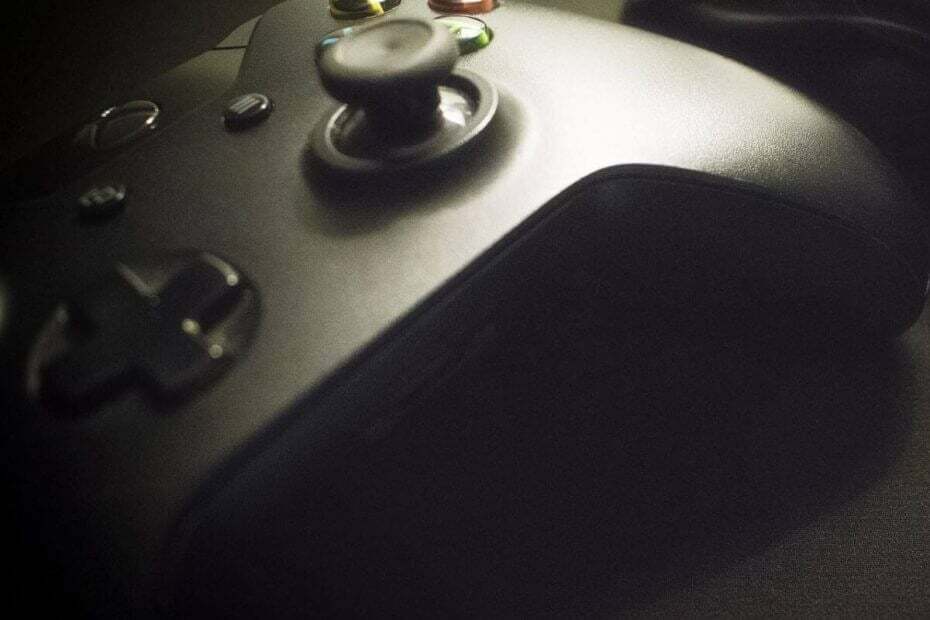
XINSTALLIEREN SIE, INDEM SIE AUF DIE DOWNLOAD-DATEI KLICKEN
Diese Software hält Ihre Treiber am Laufen und schützt Sie so vor häufigen Computerfehlern und Hardwareausfällen. Überprüfen Sie jetzt alle Ihre Treiber in 3 einfachen Schritten:
- Laden Sie DriverFix herunter (verifizierte Download-Datei).
- Klicken Scan starten um alle problematischen Treiber zu finden.
- Klicken Treiber aktualisieren um neue Versionen zu erhalten und Systemstörungen zu vermeiden.
- DriverFix wurde heruntergeladen von 0 Leser in diesem Monat.
Viele Spieler bevorzugen die Xbox-Konsole aufgrund der vielen Möglichkeiten, die das Microsoft-Produkt zu bieten hat, gegenüber anderen Optionen.
Nicht wenige Benutzer stießen jedoch auf mehrere Probleme mit der Xbox. Einer davon ist der Fehlercode 0x82d40007.
Ein Benutzer gemeldet Folgendes im offiziellen Microsoft-Forum.
Hallo, wir erhalten die folgende Meldung, wenn wir versuchen, ein Spiel zu spielen. ‘ Um dies zu spielen, muss sich der Besitzer anmelden. Alternativ können Gäste spielen, wenn der Besitzer dies zu ihrer Heim-Xbox macht (0x8240007).“ Diese Meldung wird nicht angezeigt, wenn wir versuchen, andere Spiele zu spielen. Mein Profil ist so eingestellt, dass es sich automatisch anmeldet, wenn die Xbox eingeschaltet wird, daher sind wir verwirrt darüber, warum angezeigt wird, dass sich der Besitzer anmelden muss. Vielen Dank!
Das sieht also nach einem Anmeldeproblem aus. Wie die Fehlermeldung beschreibt, ist der Benutzer jedoch nicht der Eigentümer des Spiels.
In jedem Fall zeigen wir Ihnen heute, wie Sie den Xbox-Fehlercode 0x82d40007 beheben können.
Wie behebt man den Xbox-Fehlercode 0x82d40007?
1. Stellen Sie sicher, dass Ihr Spiel wirklich Ihnen gehört
Wenn jemand anderes das Spiel besitzt, muss er sich anmelden, damit Sie das Spiel spielen können. Alternativ könnte die Person, die das Spiel gekauft hat, die Konsole zu ihrer Heim-Xbox machen.
Sie können als Benutzer auf dieser Konsole immer noch andere Spiele spielen, obwohl dies nicht sehr praktisch ist.
Um die Xbox als Konsole des Spielebesitzers festzulegen, müssen Sie die folgenden Schritte ausführen.
- Gehe zu System.
- Auswählen Einstellungen.
- Klicke auf Personalisierung.
- Auswählen Meine Heim-Xbox.
2. Überprüfen Sie den Status des Abonnements
- Melden Sie sich beim Microsoft-Konto an.
- Auf der Dienste & Abonnements prüfen Sie, ob das Abonnement noch gültig ist.
- Wenn nicht, wählen Sie aus Erneuern.
3. Fügen Sie Ihr Profil erneut hinzu
Wenn die oben genannten Methoden nicht erfolgreich sind, versuchen Sie, Ihr Profil erneut hinzuzufügen. Löschen Sie Ihr Konto von der Xbox-Konsole und fügen Sie es dann wieder hinzu.
- Auswählen System, dann klicken Sie auf Einstellungen, Konto, und dann Konten entfernen.
- Klicken Sie auf das Konto, das Sie entfernen möchten, und wählen Sie es dann aus Entfernen bestätigen.
- Auswählen Nah dran wenn du fertig bist.
Führen Sie nun die folgenden Schritte aus, um das Konto hinzuzufügen.
- Wählen Sie in der oberen linken Ecke des Bildschirms Ihr Spielerbild aus.
- Auswählen Neue hinzufügen.
- Geben Sie die E-Mail-Adresse für das Microsoft-Konto ein, das Sie hinzufügen möchten, und wählen Sie dann aus Eintreten.
- Nicht auswählen Holen Sie sich ein neues Konto. Dadurch wird ein brandneues Microsoft-Konto erstellt.
- Folgen Sie den Schritten, um Ihre zu konfigurieren Anmeldung & Sicherheit Einstellungen, um Ihr Microsoft-Konto zu Ihrer Xbox One-Konsole hinzuzufügen.
Fazit
Wie Sie sehen können, bezieht sich der Fehlercode 0x82d40007 hauptsächlich auf ein Anmeldeproblem. Es gibt jedoch ein paar einfache Schritte, die Ihnen helfen, das Problem zu lösen.
Wenn die obigen Lösungen Ihnen nicht geholfen haben, Hier ist ein ähnlicher Artikel über Xbox-Anmeldeprobleme.
Fanden Sie unsere Lösungen nützlich? Lassen Sie es uns im Kommentarbereich unten wissen!
 Haben Sie immer noch Probleme?Beheben Sie sie mit diesem Tool:
Haben Sie immer noch Probleme?Beheben Sie sie mit diesem Tool:
- Laden Sie dieses PC-Reparatur-Tool herunter auf TrustPilot.com mit „Großartig“ bewertet (Download beginnt auf dieser Seite).
- Klicken Scan starten um Windows-Probleme zu finden, die PC-Probleme verursachen könnten.
- Klicken Alles reparieren um Probleme mit patentierten Technologien zu beheben (Exklusiver Rabatt für unsere Leser).
Restoro wurde heruntergeladen von 0 Leser in diesem Monat.
Häufig gestellte Fragen
Sofern Sie sich nicht entscheiden, das Spiel oder die betreffenden Spiele zu kaufen, werden sie unspielbar, sobald sie den Spielpass verlassen.
Sobald Ihr Spielpass abgelaufen ist, müssen Sie die betreffenden Spiele erneut abonnieren oder kaufen, wenn Sie sie weiterhin spielen möchten. Sie verbleiben jedoch auf Ihrem Rechner und müssen manuell entfernt werden.
Das monatliche Abonnement beträgt 10 $ oder 120 $ pro Jahr. Es gibt jedoch das ganze Jahr über Angebote, nach denen Sie Ausschau halten sollten. Vielleicht sollten Sie unsere überprüfen Abschnitt Xbox um zu sehen, ob es heute neue Angebote gibt.